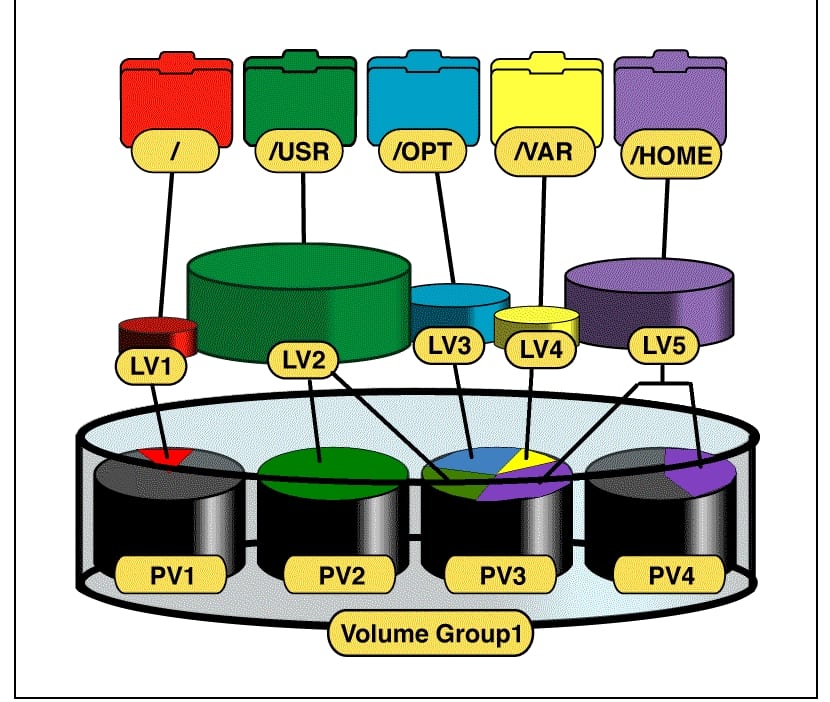
GNU Linux je extrémně všestranný, o tom nikdo nepochybuje. Možná však někteří uživatelé neznají nějaké nástroje nebo možnosti, které nám nabízí a které by nám mohly usnadnit každodenní práci nebo dělat neuvěřitelné věci. V tomto článku budeme hovořit o LVM (Logical Volume Manager), nástroj, který, i když zpočátku nebyl vytvořen pro Linux, později byl portován a nyní si uživatelé Linuxu mohou užít jeho možnosti.
LVM je logický správce svazků, jak naznačuje jeho název, původně to bylo cVytvořil Heinz Mauelshagen v roce 1998 pro operační systém HP-UX, UNIX společnosti HP. Ale později by to bylo implementováno v linuxovém jádře. S ním můžete měnit velikost logických skupin, stejně jako logické svazky, snímky jen pro čtení, spravovat RAID atd. Funkce, která nás v tomto článku zajímá, je sloučení několika pevných disků.
LVM může „vidět“ skupiny disků a diskových oddílů jako celek namísto manipulace s mnoha nezávislými prostory. Proto můžeme spojit několik diskových oddílů jako jeden, rozšiřovat určité diskové oddíly na další různé fyzické disky, hrát s několika disky v režimu RAID, přidávat pevné disky „hot“ nebo „hot swap“, aniž bychom zapomínali na funkci „snapshot“ pro vytváření záloh ...
Jak to můžete udělat? V podstatě díky manipulaci se třemi koncepty:
- PV (fyzický objem): jsou fyzické svazky, tj. pevné disky nebo oddíly počítače.
- VG (skupina svazků): objemová skupina, je oblast, kde se setkávají PV a VL.
- LV (logický objem): logické svazky nebo zařízení, kde lze vytvořit souborové systémy nebo FS.
Chcete-li pracovat s LVM, můžeme z terminálu pracovat se třemi hlavními nástroji:
- pvccreate: Fyzické svazky můžete vytvořit spojením několika různých pevných disků nebo oddílů. Například se připojme k oddílu / dev / sda3 a / dev / sdb1:
pvcreate /dev/sda3 /dev/sdb1
- vgcreate: Můžete vytvořit skupiny svazků, to znamená, že oddíly nebo fyzické disky patří do skupiny. Například k vytvoření skupiny s názvem „data“:
vgcreate datos /dev/sdb1
- vytvořte: definuje logické svazky, které budou ve skupině. Představte si například, že chcete vytvořit svazek s názvem „nový“ ve skupině „data“ a velikosti 8 GB:
lvcreate --name nuevo --size 8G datos
Podívejme se na praktický příkladPředstavte si, že máte počítač s pevným diskem x GB a rozhodnete se rozšířit kapacitu přidáním dalšího pevného disku. V takovém případě s ním operační systém zachází jako s dalším novým pevným diskem, na kterém musíte vytvořit jeden nebo více oddílů, abyste jej mohli používat. Budu ještě konkrétnější, představte si, že váš první pevný disk má 120 GB a že máte řadu oddílů, včetně / home, které zabírají 80 GB z těchto 120 a jsou nazývány / dev / sda3, kde / dev / sda1 je kořenový oddíl / a / dev / sda2 SWAP ...
Nyní najdete svůj nový pevný disk s 500 GB (/ dev / sdb1) dalšího místa, ale místo vytvoření dalšího oddílu chcete, aby váš / home měl 580 GB. To je možné s LVM, takže / dev / sda a / dev / sdb be zobrazeno operačním systémem jako jediné zařízení, jeden oddíl, který je fyzicky umístěn na dvou různých pevných discích. A to je jen malá možnost z mnoha, které LVM umožňuje, a bylo by to provedeno takto:
—PŘED ČIŠTĚM VYDĚLEJTE ZÁLOŽNÍ KOPII / DOMÁCNOST, JAK BUDE FORMÁTOVÁN
sudo -i unmount /dev/sda3 unmount /dev/sdb1 vgcreate lvm /dev/sda3 /dev/sdb1 modprobe dm-mod lvcreate -n home -l 100% VG lvm mkfs.ext4 /dev/lvm/home mount /dev/lvm/home /home
Zbývá jen upravit soubor / etc / fstab Při připojování systému tedy nepřipojujte / dev / sda3 a / dev / sdb1, pokud to není možné, připojte / dev / lvm / home / home. Pokud zadáme následující (použijte gedit, nano nebo jakýkoli jiný textový editor, který chcete ...):
sudo gedit /etc/fstab
Vidíme obsah, abychom jej mohli upravit, uvidíme, že existují komentáře # a další řádky pro připojení oddílů, které aktuálně máme v naší distribuci. Buďte opatrní, mezery nejsou normální mezery, při úpravách použijte TAB k rozmístění obsahu! Uvidíte, že můžete dát něco jako UUID = XXX-XXX-XXX-XXX, ale můžete tento gibberish bez problémů nahradit / dev / sdx ... to znamená název oddílu tak, jak je. V našem případě byste museli odstranit (nebo lépe než smazat, vložte # na začátek řádku, abyste vytvořili komentář, takže pokud je problém nebo nefunguje, mohli bychom upravit fstab a jednoduše smazat náš nový řádek a odstranit # pro návrat na předchozí konfigurace ...) dva řádky odpovídající / dev / sda3 a / dev / sdb1 a přidat:
/ dev / lvm / home / home ext4 výchozí 0 1
Restartujte a nyní bychom měli / home 580 GB a spojili jsme dva pevné disky, jako by byly jen jeden. Samozřejmě můžete měnit parametry podle svých představ, používat oddíly, které chcete, FS, které chcete (zde jsme použili EXT4, ale můžete použít vše, co potřebujete) atd. Zanechte prosím své zprávy, dotazy, komentáře atd..
Dobrý den.
Velmi dobrý výukový program, ale věří, že nezmiňují, že musíme provést zálohu informací, protože při připojování k oddílům disků / home formátují oba disky: mkfs.ext4 / dev / lvm / home, jako vy nevymazat informace, které již máte v prvním / domovském oddílu, abyste získali stejné výsledky?
Je to tak, že tyto dva oddíly jsou naformátovány, takže je třeba provést zálohu, než se k nim připojíte (doporučuji deja-dup / sudo snap install deja-dup –classic (pro stabilní verzi pomocí snap) / sudo apt install listy -dup).
Doufám, že vám to pomohlo.
Na mém předchozím notebooku jsem měl pevný disk s několika špatnými sektory rozptýlenými po něm. Rozdělil jsem dobré a špatné sekce (asi 16 oddílů). Připojil jsem se k dobrým oddílům jako skupinový svazek s LVM a na vrchol této nové „úložné jednotky“ jsem bez větších obtíží nainstaloval svoji fedoru. S LVM jsem vytvořil použitelný pevný disk, který by jinak šel do koše, ušetřil mi pár pesos.
Díky za informace, je to něco, co jsem musel udělat. dík
Snažil jsem se sledovat tento návod, ale zjistil jsem, že LVM již není ve výchozím nastavení v Debianu 9.5.0 nainstalován. A když ji chcete nainstalovat, pomocí [sudo apt install lvm2] se aplikace nainstaluje, ale pokud ji chcete aktivovat, neaktivuje se. Poskytuje následující chybu:
$ sudo služba lvm2 start
Nepodařilo se spustit lvm2.service: Jednotka lvm2.service je maskovaná.
Dobré odpoledne.
zajímavý článek.
Mám otázku, kolik disků můžete použít jako jednu jednotku? to znamená, že pokud mám 4 disky, mohu se připojit k 4 jako jedna jednotka?
Díky předem (:
Pan. suporty
Ahoj
Chystám se nastavit zcela novou plochu. Chci pouze Ubuntu 18.04 jako operační systém. Chystám se dát Western Digital Black SN750 NVMe 500GB SSD M.2 PCI Express 3.0, který má být velmi rychlý. Ale také mám doma disk Samsung 860 EVO Basic SSD 500 GB SATA3, který jsem si v té době koupil a nakonec jsem ho nepoužíval, když jsem přemýšlel o tomto novém desktopovém momentu. Chci to také přidat. Přečetl jsem si váš článek a byl bych rád, kdyby to nebylo příliš velké potíže, kdybyste mi poradili, jaké oddíly vytvořit a jak, dosáhnout dobrého výkonu. Dík.
Dobrý den, děkuji za váš cenný příspěvek, o linuxu toho moc nevím, právě jsem připojil server s 2 980 GB pevnými disky, vytvořil jsem logickou jednotku, ale vidím, že linux vytvořil oddíl o velikosti 200 gb, který už vyplňuji a ne vím, jak aktivovat zbytek prostoru, který mi říká, že je 1.7 Tb, doufejme, že mi pomůžete, jak to aktivovat a abych jej mohl použít pro zvuk, jsem nedávné webové rozhraní. Pozdravy.